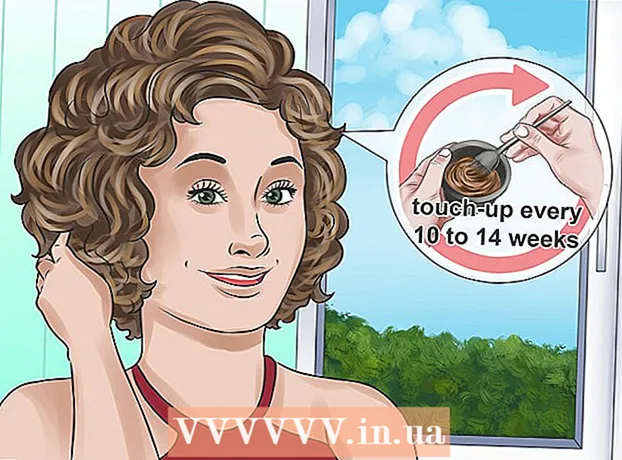Müəllif:
Robert Simon
Yaradılış Tarixi:
19 İyun 2021
YeniləMə Tarixi:
1 İyul 2024

MəZmun
Office dünyanın ən populyar məhsuldarlıq paketlərindən biridir, yəni Office sənədlərini istənilən yerdə asanlıqla tapa biləcəksiniz. Bir Office sənədini açmağınız, redaktə etməyiniz və ya yaratmağınız lazımdırsa, ancaq bir paket üçün pul xərcləmək istəmirsinizsə, edə biləcəyiniz bir neçə şey var. Office xüsusiyyətlərinə 1 ay ərzində daxil olmaq üçün pulsuz sınaq versiyasını istifadə edin. Və ya sənədləri onlayn yaratmaq və redaktə etmək üçün Office veb tətbiqindən istifadə edin. Mobil cihazlarda Office tətbiqləri və ya Office ilə eyni formatı dəstəkləyən alternativlər də mövcuddur.
Addımlar
Metod 4-dən 1: Bir Office sınağını alın
1 ay ərzində Office 365-in sınağından istifadə edin. Office 365 sınaq versiyasını yükləyərək Office-i 1 ay pulsuz istifadə edə bilərsiniz. Paketdə Word, Excel, PowerPoint, Outlook və Office 2016-nın digər proqramları var. Office 365 yeganə Office versiyasıdır çoxunun məhkəməsi var.
- 2 aydan sonra şarj etməyə başlamaq üçün bir kredit kartı istifadə etməyə davam edirsinizsə, pulsuz sınaq üçün qeydiyyatdan keçmək üçün bir kredit kartı tələb olunur. Abunəliyinizi ilk ayın sonundan əvvəl ləğv edə bilərsiniz, beləliklə sizdən heç bir ödəniş alınmayacaq və hələ ayın sonuna qədər istifadə olunacaq.

Office sınaq səhifəsini ziyarət edin. Office veb saytında bir sınaq yükləyə bilərsiniz. Sınaq səhifəsini açmaq üçün ziyarət edin.
"1 ay pulsuz sınayın" düyməsini basın (Pulsuz 1 ay sınaq). Bu qeyd prosesinə başlayan hərəkətdir.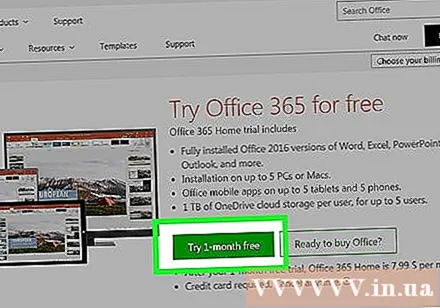

Microsoft hesabı ilə daxil olun və ya yenisini yaradın. Bir Microsoft hesabı ilə daxil olmağınız tələb olunur. Giriş etmək üçün Hotmail, Live.com və ya Outlook.com e-poçtlarını istifadə edə və ya pulsuz olaraq yeni bir hesab yarada bilərsiniz. Sınamaq üçün bir hesab yaratmalısınız.
Etibarlı bir kredit kartı daxil edin. Sınağa başlamaq üçün kredit və ya debet kartı daxil etməlisiniz. Kartdan dərhal ödəniş alınmayacaq, ancaq sınaq müddətinin sonuna qədər abunəliyinizi ləğv etməsəniz, aylıq ödəniş tələb olunur.
Office 365 yükləyicisini əldə edin. Hesabınızı yaratdıqdan və kredit kartı məlumatlarınızı daxil etdikdən sonra Office 365 yükləyicisini yükləmək üçün bir link veriləcəkdir, kiçik yükləyici sürətlə yükləməlidir.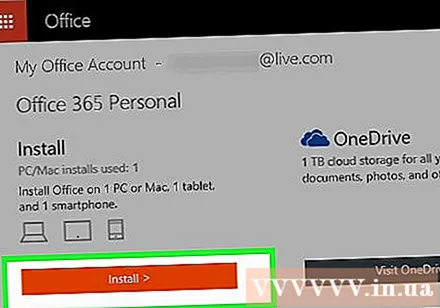
Yükləyicini yüklədikdən sonra işə salın. Yükləndikdən sonra Office-i rəsmi olaraq yükləmək və quraşdırmaq üçün quraşdırıcını çalıştırın. Yükləmə başlamazdan əvvəl Microsoft hesabınızla daxil olmağınız istənə bilər.
- Quraşdırma zamanı hansı Office qurmaq istədiyiniz seçimi verilir. İstifadə etmədiyiniz proqramların seçimini ləğv edərək vaxta və sabit diskə qənaət edə bilərsiniz. Lazım gələrsə daha sonra qura bilərsiniz.
- Quraşdırma prosesi, xüsusən şəbəkə sürəti zəif olduqda kifayət qədər vaxt alacaq.
Bir Office proqramına başlayın. Bu yaxınlarda quraşdırılmış Office proqramlarını Başlat menyusunda tapa bilərsiniz. Proqramın bütün xüsusiyyətlərindən sınaq müddəti ərzində istifadə edə bilərsiniz. reklam
Metod 4-dən 2: Pulsuz bir onlayn Office tətbiqindən istifadə edin
Office veb saytını ziyarət edin. Microsoft Word, Excel, PowerPoint və digər pulsuz Office tətbiqetmələrini onlayn təqdim edir. Bu versiyalar masa üstü versiyası qədər yaxşı nəticə vermir, lakin yenə də quraşdırma və ödəmə olmadan istifadə etmək üçün kifayətdir. Mövcud tətbiqlərə baxmaq üçün giriş.
İstifadə etmək istədiyiniz Office proqramını vurun. Office səhifəsini aşağıya endirərək mövcud proqramları görə bilərsiniz. Başlatmaq istədiyiniz proqramı vurun.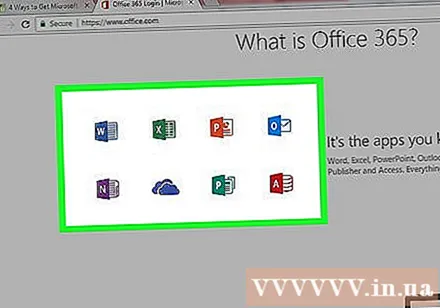
Microsoft hesabınızla daxil olun. Şəxsi Microsoft hesabınızla, iş və ya təhsil hesabı ilə daxil ola bilərsiniz. Daxil olduqdan sonra yeni seçdiyiniz proqramdan istifadə etməyə davam edə bilərsiniz. Bir Microsoft hesabınız yoxdursa, pulsuz qeydiyyatdan keçə bilərsiniz. Yeni hesaba 5 GB pulsuz OneDrive yaddaşı, kompüterlərdən və bir çox cihazdan əldə edilə bilən sənəd saxlama xidməti əldə edilir.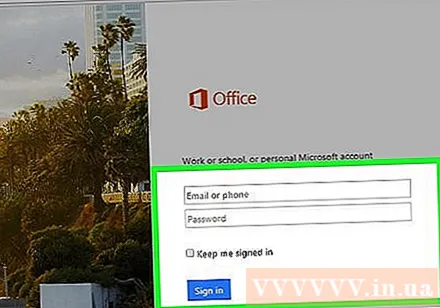
Proqramı istifadə edin. Veb tətbiqetmə interfeysi masa üstü versiyası ilə demək olar ki, eynidir. Düzəliş seçimləri arasında keçid etmək üçün yuxarıdakı nişanları istifadə edin. Bəzi tətbiqlər çatışmır və ya məhduddur. Qabaqcıl xüsusiyyətləri əldə etmək üçün masa üstü versiyasını istifadə etməlisiniz. Word-un masa üstü və veb versiyaları arasındakı fərqləri tapmaq üçün Microsoft dəstək səhifəsini oxuyun.
Sənədi saxla. Veb tətbiq sənədləri avtomatik olaraq saxlamır, buna görə də əl ilə dəfələrlə basın düyməsini basmalısınız. Sənədinizi "Fayl" sekmesini tıklayaraq və "Kimi Saxla" seçərək saxlaya bilərsiniz.
- Saxla düyməsini basdığınız zaman sənəd OneDrive yaddaş xidmətində qeyd olunur.
- Sənədi kompüterinizə Asan Saxla menyusundan yükləyə bilərsiniz. PDF və digər açıq formatlar daxil olmaqla bir sıra format seçimləri mövcuddur.
Sənədləri veb tətbiqində açmaq üçün OneDrive-a yükləyin. Office sənədlərini başqasından alırsınızsa, onları OneDrive-a yükləyərək veb tətbiqdə görə bilərsiniz.
- Veb brauzerdə giriş. Mobil cihazda OneDrive tətbiqetməsindən istifadə edə bilərsiniz.
- OneDrive-a yükləmək üçün faylı brauzer pəncərəsinə sürükləyin. Sənəd kiçikdir, buna görə yükləmə müddəti çox sürətlidir, PowerPoint təqdimat faylı daha uzun çəkir.
- Office veb tətbiqini başlamaq üçün yeni OneDrive-a yüklədiyiniz sənədi vurun. Tətbiq sənədlərə baxmağa və redaktə etməyə imkan verir (sənəd qorunmasa).
Metod 3-dən 3: Mobil cihazlarda Office tətbiqlərindən istifadə edin
Office mobil tətbiqini iOS və ya Android əldə edin. Microsoft Office tətbiqetmələrini Android və iOS-da pulsuz hazırlayır. Proqramı Google Play Store və ya Apple App Store-dan yükləyə bilərsiniz. Tətbiqin pulsuz versiyası əsas redaktə və yaradıcılığı təmin edir. İnkişaf etmiş xüsusiyyətlərdən istifadə etmək üçün Office 365-də qeydiyyatdan keçməlisiniz.
Office tətbiqlərinə cihazınızın yaddaşına giriş icazəsi verin. Tətbiqi ilk dəfə başlatdığınız zaman cihazınızın yaddaşına daxil olmaq üçün icazə istənir. Asan fayl saxlanması və yüklənməsi üçün razılaşdır seçin.
OneDrive-a qoşulmaq üçün Microsoft hesabınızla daxil olun. Proqramı ilk dəfə açarkən Microsoft hesabınızla daxil olmağınız istənir. Bu addımı atlaya bilərsiniz, lakin daxil olun və ya pulsuz bir hesab yaradın, cihazınızla 5 GB pulsuz OneDrive saxlama və Office sənədləri sinxronizasiya edə bilərsiniz.
Müxtəlif yerlərdə faylları açmaq üçün "Aç" düyməsini basın. Cihazınıza yeni yüklənmiş sənədləri, Google Drive və ya Dropbox-da saxlanılan sənədləri, OneDrive sənədlərini və daha çoxunu aça bilərsiniz. Office tətbiqləri müvafiq ümumi formatları dəstəkləyir (məsələn, Word tətbiqi DOC, DOCX və TXT sənədlərini aça bilər).
Yeni bir sənəd yaratmaq üçün "Yeni" düyməsini basın. Yeni bir sənəd yaratmağı seçə biləcəyiniz Yeni ekranın yuxarı hissəsində bir menyu görünəcəkdir. Bir Microsoft hesabı ilə daxil olmusunuzsa, OneDrive Personal qovluğu standart seçim olacaq. Cihaza saxlaya bilərsiniz.
Formatlaşdırma vasitələrinə daxil olmaq üçün səhifənin yuxarı hissəsindəki düymələrdən istifadə edin. Bir qələm ilə "A" düyməsinə formatlama səhifəsi açılacaqdır. Bu səhifədəki Office sekmelerindən əsas düzəlişləri və formatlama alətlərini seçə bilərsiniz. Fərqli nişanları görmək üçün "Ev" düyməsini basın. Mövcud seçimlərə baxmaq üçün nəzərdə tutulan səhifəni yuxarı və aşağı sürüşdürə bilərsiniz.
- Klaviatura açıq vəziyyətdə, formatlama alətlərinə sürətli giriş imkanı yaratmaq üçün yuxarı sürgüyü sola və sağa sürüşdürə bilərsiniz.
Yadda saxlamaq üçün "Saxla" düyməsini basın. Sənədlər müəyyən aralıqlarla avtomatik olaraq qeyd olunur, ancaq dərhal saxlamaq üçün Saxla düyməsini basa bilərsiniz. Ekranın yuxarı sol küncündə Menyu düyməsini basaraq istənilən vaxt "Saxla" seçimini edə bilərsiniz. reklam
Metod 4-dən 4: Office alternativindən istifadə edin
Office üçün mövcud alternativləri yoxlayın. Office-də dəstəklənən xüsusiyyətlərin əksəriyyətini təmin edən bir sıra proqramlar var, bəziləri də yoxdur. Bu proqramlar Office sənədlərini və digər bir çox açıq formatı aça və redaktə edə bilər. Bəzi məşhur məhsul dəstləri: FreeOffice, OpenOffice və LibreOffice.
- FreeOffice, istifadəçi dostu bir çox variantı olan bir proqram sayılır, OpenOffice və LibreOffice isə daha güclüdür. Office ilə tanışsınızsa, FreeOffice və ya LibreOffice'i sınaya bilərsiniz.
Proqram yükləyin. Seçim etdikdən sonra istədiyiniz proqram üçün yükləyicini yükləyə bilərsiniz. Müvafiq proqram üçün yükləyicini yükləmək üçün aşağıdakı veb səhifəni ziyarət edin.
- LibreOffice -
- FreeOffice -
- OpenOffice -
Quraşdırıcıyı işə salın. Məhsul paketinə hansı proqramları qurmaq istədiyinizi seçə bilərsiniz. Yalnız quraşdırma müddətini azaltmaq və sabit diskinizdə yerdən qənaət etmək üçün istifadə edəcəyiniz proqramları seçin.
Yeni proqramla tanış olun. Yuxarıda sadalanan üç Office dəyişdirmə proqramının fərqli görünüşü və istifadəsi var, hamısı tam işləyən proqramlardır. Beləliklə, xüsusən də Office ilə tanış olduğunuz zaman bir az "tinker" etməli olacaqsınız. Əsas funksiyalar olduqca sadədir; İnkişaf etmiş funksiyalar üçün Youtube-da və ya wikiHow-da axtarış edə bilərsiniz.
- Writer, OpenOffice-dən necə istifadə edəcəyinizi bilmək üçün İnternetdə daha çox məqaləyə baxın.
- LibreOffice mətn tənzimləmə proqramı ilə tanış olmaq üçün internetdəki məqalələrə baxın.
Bulud əsaslı Office alternativlərini nəzərdən keçirin. Onlayn alətlər inkişaf etdikcə, kompüterinizə nə qədər az proqram yükləməlisiniz. Yuxarıda göstərilən Office veb tətbiqlərinə əlavə olaraq bulud məhsuldarlığı paketlərindən də istifadə edə bilərsiniz. Bütün xidmətlər Office sənədlərini yerləşdirməyə və redaktə etməyə imkan verir.
- Google Sənədlər ən məşhur seçimdir. Google-un onlayn vasitələrindən istifadə edərək sənədlər, cədvəllər və təqdimatlar yarada və redaktə edə bilərsiniz. Sənədlərinizin saxlandığı Google Drive-dan hər şeyə daxil ola bilərsiniz. Bir Gmail hesabınız varsa, Google Sənədlərə daxil ola biləcəksiniz. Sənədlərin yaradılması və redaktəsi haqqında daha çox məlumat üçün Google Diskdən istifadə edin.
- Zoho, Office'i əvəz edə biləcək başqa bir bulud hesablama proqramıdır. İnterfeys Google Sənədlərdən daha çox Office kimi görünür. Google Sənədlərinə bənzər sənədlər, cədvəllər və təqdimatlar yarada bilərsiniz. Zoho istifadə qaydaları haqqında daha çox məqaləyə baxın.
- OnlyOffice sənədlərin, cədvəllərin və slayt şoularının yaradılmasına imkan verən Office-in onlayn dəyişdirmə proqramıdır.